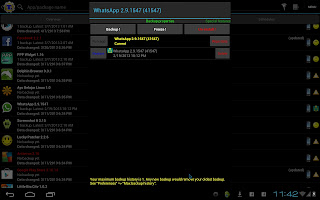Mungkin sedikit terbenak dalam pikiran kita, bagaimana kita saling
terhubung dan terkoneksi dengan orang lain, secara luas, instan mudah
dan MURAH. yups solusinya adalah menggunakan layanan mesenger Online
seperti Halnya BBM, tapi BBM kan hanya sebatas pengguna BlackBorot saja
yang boros dan sangat tergantung dengan provider, yang dimana BlackBorot
malah gak mau mendirikan server dan pabriknya di dalam negeri, sebagai
warga negara Indonesia saya turut prihatin dengan hal ini, karena
menurut data sensus yang entah dari mana tuh sumbernya, Indonesia
merupakan pengguna BlackBorot terbersar kedua di Dunia, klo udah gak
berubah sih,
Loh, kenapa kita malah ngomongin BlackBorot, mungkin sedikit gambaran diatas bahwa Mimin menganjurkan kalian untuk menggunakan Android, karena OS Android adalah multi kompleks baik itu dalam hal berbisnis, gaya hidup dan GAMERS. Tidak dipungkiri bila para developer aplikasi Android berbondong-bondong ingin menciptakan aplikasi mesenger sekelas BBM dan bahkan lebih canggih dan jangkauan yang lebih luas, salah satunya adalah Whatsapp. Namun permasalahan mulai timbul ketika ternyata aplikasi whatsapp ini tidak bisa diinstall di OS Android-x86, saat Anda unduh dari Playstore ada peringatan device Anda tidak dikenali, salah satu trik dan solusi agar kemungkinan besar di Install di Android -86, silahkan simak tutorial berikut
1. Backup aplikasi Whatsapp dari Handphone Android agan, dengan Titanium Backup yang otomatis keadaan HP agan sudah dalam keadaan Rooting, lalu copykan file hasil Backup tadi ke Flashdisk
kalo agan tidak punya HP android silahkan download data backup disini, tp ingat jangan disalahgunakan, cos ane juga tidak punya HP Andro, jd ane minta data dari temen ane, hahaha
ingat jangan disalah gunakan ya? klo backup dari download silahkan di ekstrak dulu app
2. Jalankan Android-x86 agan, buka Titanium Backup setelah itu tutup Titanium Backup,
3. Buka Root Explorer, jika belum punya silahkan download disini, dan ingin Android-x86 inipun harus dalam keadaan rooting
4. Copy data whatsapp di flashdisk tadi ke Folder Titanium Backup yang ada di sdcard
5. sekarang Restart Android-x86 kalian dengan cara, tekan alt + f1 , ketik reboot lalu enter
6. Setelah Android-x86 hidup kembali silahkan buka aplikasi Titanium Backup, cari app whatsapp dan restore, pilih install app+data, dan taraaaa silahkan install dan konifgurasi dengan no kalian
Loh, kenapa kita malah ngomongin BlackBorot, mungkin sedikit gambaran diatas bahwa Mimin menganjurkan kalian untuk menggunakan Android, karena OS Android adalah multi kompleks baik itu dalam hal berbisnis, gaya hidup dan GAMERS. Tidak dipungkiri bila para developer aplikasi Android berbondong-bondong ingin menciptakan aplikasi mesenger sekelas BBM dan bahkan lebih canggih dan jangkauan yang lebih luas, salah satunya adalah Whatsapp. Namun permasalahan mulai timbul ketika ternyata aplikasi whatsapp ini tidak bisa diinstall di OS Android-x86, saat Anda unduh dari Playstore ada peringatan device Anda tidak dikenali, salah satu trik dan solusi agar kemungkinan besar di Install di Android -86, silahkan simak tutorial berikut
1. Backup aplikasi Whatsapp dari Handphone Android agan, dengan Titanium Backup yang otomatis keadaan HP agan sudah dalam keadaan Rooting, lalu copykan file hasil Backup tadi ke Flashdisk
kalo agan tidak punya HP android silahkan download data backup disini, tp ingat jangan disalahgunakan, cos ane juga tidak punya HP Andro, jd ane minta data dari temen ane, hahaha
ingat jangan disalah gunakan ya? klo backup dari download silahkan di ekstrak dulu app
2. Jalankan Android-x86 agan, buka Titanium Backup setelah itu tutup Titanium Backup,
3. Buka Root Explorer, jika belum punya silahkan download disini, dan ingin Android-x86 inipun harus dalam keadaan rooting
4. Copy data whatsapp di flashdisk tadi ke Folder Titanium Backup yang ada di sdcard
5. sekarang Restart Android-x86 kalian dengan cara, tekan alt + f1 , ketik reboot lalu enter
6. Setelah Android-x86 hidup kembali silahkan buka aplikasi Titanium Backup, cari app whatsapp dan restore, pilih install app+data, dan taraaaa silahkan install dan konifgurasi dengan no kalian